在现代社会中,电脑已成为我们生活和工作中不可或缺的工具。然而,有时我们会遇到电脑时间错误的情况,导致计算机的正常运行受到影响。本文将探讨开机前设置对于...
2025-08-14 183 设置
打开电脑,右键点击桌面上的“网上邻居”,选择“属性”。
在网络连接窗口中,选择“本地连接”,再次点击“属性”。
在弹出的对话框中,找到并点击“Internet 协议 (TCP/IP)”,然后点击“属性”。
输入相应的IP地址、子网掩码、默认网关、首选DNS服务器和备用DNS服务器信息(具体信息可能需要参考路由器说明书或联系网络运营商)。
确认信息无误后,点击“确定”,关闭所有对话框。
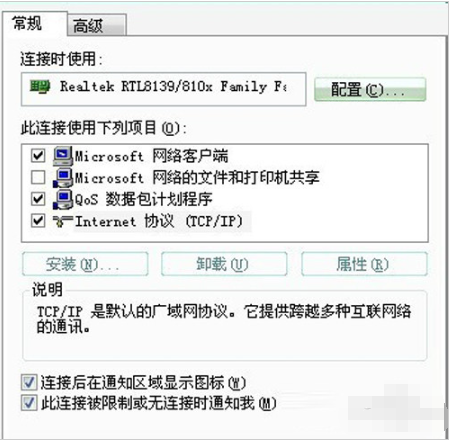
打开任意一款网络浏览器,在地址栏输入http://192.168.1.1,然后按回车键。
浏览器会提示输入用户名和密码。通常情况下,默认用户名和密码都是admin(具体信息请参考路由器说明书)。
输入正确的用户名和密码后,点击“确定”,进入无线路由器的管理界面。
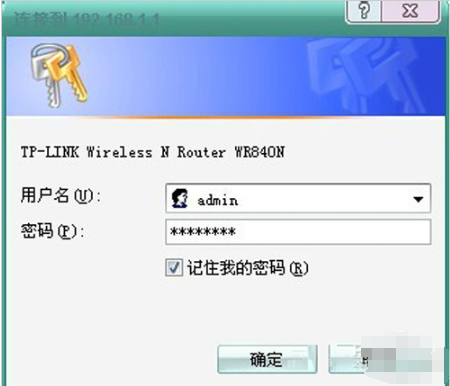
在路由器管理界面中,点击“设置向导”。
在向导中选择“PPPoE(ADSL虚拟拨号)”,点击“下一步”。
输入网络运营商提供的上网账号和密码,继续点击“下一步”。
设置无线网络参数,包括网络名称(SSID)和无线安全选项。推荐选择WPA-PSK作为安全类型,并设置一个至少8位数字的密码(PSK密码)。
请牢记此密码,因为其他设备连接此无线网络时将需要输入。
继续点击“下一步”,完成设置向导。

相关文章
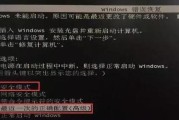
在现代社会中,电脑已成为我们生活和工作中不可或缺的工具。然而,有时我们会遇到电脑时间错误的情况,导致计算机的正常运行受到影响。本文将探讨开机前设置对于...
2025-08-14 183 设置
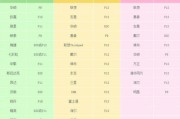
在现今数字电视时代,人们对于高清画质和多样化的节目需求越来越高。而BISS(BasicInteroperableScramblingSystem)作为...
2025-08-08 146 设置
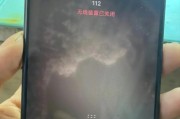
如今,手机已成为人们生活中必不可少的工具之一。然而,有时我们会遇到手机无法连接无线网络的问题,这给我们的生活带来了一些不便。本文将探究手机无法连接无线...
2025-08-01 203 无线网络

BIOS(BasicInput/OutputSystem)是计算机开机时自动启动的一种系统软件,它控制着计算机硬件的工作状态,包括系统参数、硬件配置等...
2025-07-28 134 设置

随着电脑软件的不断增加,我们使用鼠标右键的频率也越来越高。然而,随之而来的问题是右键菜单项目过多,给我们的操作带来了一定的困扰和不便。为了解决这个问题...
2025-07-13 224 设置

U410是一款功能强大的电脑,通过进入其BIOS设置,可以实现U盘启动,为用户带来更多便利。本文将详细介绍如何通过U410进入BIOS设置,并进行U盘...
2025-03-18 221 设置
最新评论